很多用户都知道win7系统中带有放大镜功能,可以方便我们查看一些更细节的内容,一般会通过win7系统的开始菜单中的附件程序来打开放大镜,其实有一个更好的方法,就是可以利用命令的方法来调用放大镜,下面以为例,给大家讲解一下利用命令调用放大镜的方法吧。
1、我们在win7开始菜单或者按“win”键;
2、或者“win+R”键调出运行框;
3、在主菜单输入框中输入——magnify;
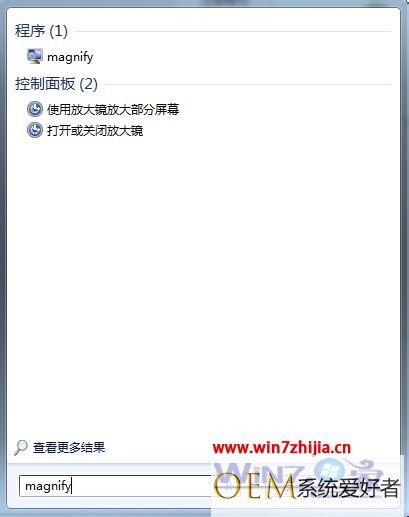
4、或者在运行输入框中输入——magnify;
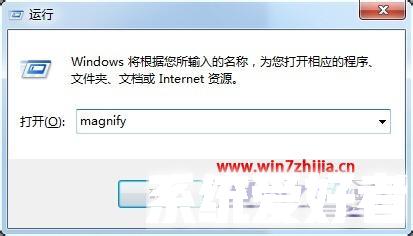
5、即可调用出放大镜功能。
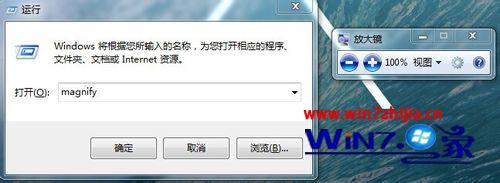
6、我们也可以通过点击开始菜单——所有程序——附件——轻松访问。
关于Win7系统利用命令调用放大镜的方法就跟大家介绍到这边了,感兴趣的用户们可以学习起来吧,这样就可以快速调用放大镜了。
相关推荐:
相关教程:
发布者:系统爱好者,转转请注明出处:https://www.oem321.com/xtjq/win7xtjq/365116.html
